iPhone ekranınızı nasıl kaydedeceğinizi bilmiyor musunuz? Şimdi öğrenin. Çok kolay!
Eğer bir Apple akıllı telefonunuz varsa ve hala ekranını nasıl kaydedeceğinizi bilmiyorsanız, hemen şimdi çok basit ve hızlı bir şekilde öğreneceksiniz! Bunu yapmak için, mikrofon kullanarak veya kullanmadan bunu nasıl yapacağınıza dair eksiksiz adım adım kılavuzu takip edeceksiniz, bu da hayatınızı kolaylaştıracak ve arkadaşlarınızla farklı içerikleri paylaşmanıza olanak tanıyacak.
Ekran Kaydı, oyun videolarını, eğitimleri, galerinizdeki fotoğrafları kaydetmenize, konuşmaları belgelemenize veya iPhone'unuzda o anda gerçekleştirdiğiniz herhangi bir görevi kaydetmenize olanak tanır. Daha sonra bu içeriği birisine göndermek mi yoksa başka zamanlarda kullanmak üzere dosyalarınız arasında saklamak mı istediğinize karar verebilirsiniz.
Cep telefonu ekranınızı nasıl kaydedeceğinizi şimdi öğrenin. Çok kolay!

Rolün faydaları
Öğreticiyi veya açıklamayı paylaşın:İster yeni bir şey öğrenin, ister sadece bir başkasına yardım etmek isteyin, telefon ekranınızı kaydetmek bilginizi paylaşmanın harika bir yolu olabilir;
Bir oyunu veya videoyu kaydedin:Eğer bir oyun oynuyorsanız veya bir video izliyorsanız ve bunu bir arkadaşınızla paylaşmak istiyorsanız, ekranınızı kaydetmek bunu yapmanın mükemmel bir yolu olabilir;
Konuşmaları kaydet: Arkadaşınızla sohbet edip dedikodu yapmak isteyenler için çok basit bir şekilde mesajlaşma uygulamalarının ekranını kaydetmek de mümkün.
iOS 11 ve üzeri işletim sistemine sahip herhangi bir iPhone'un ekranını kaydedebilirsiniz. Ancak bunun için bazı adımları takip etmeniz gerekiyor. Hemen inceleyin!
iPhone Ekranı Nasıl Kaydedilir
- “Ayarlar”a erişin iPhone'dan ve “Denetim Merkezi” seçeneğine tıklayın;
- Açılan seçeneklerde “Ekran Kaydı” seçeneğini bulup, üzerinde + sembolü bulunan yeşil daireye tıklayın. Daha sonra en üstte “Kontroller dahil” seçeneğinin altında seçenek olacak;
- Daha sonra “iPhone Kontrol Merkezi”ne girin. “Ekran Kaydı” seçeneğine dokunun. Bu 3 saniyelik geri sayımı başlatacaktır. Daha sonra sembol renk değiştirecek ve kayıt başlayacaktır;
- Cihazınızın ekranını kaydettikten sonra sol üst köşede bulunan kırmızı arka planlı saate tıklamanız yeterli olacaktır. Onay mesajında “Durdur” butonuna tıklayın. Bu şekilde kayıt, Fotoğraflar uygulamasında da yer alacak;
- Uygulamada hızlı düzenlemeler yapabilirsiniz. Videoyu açın ve “Düzenle”ye tıklayın. Ekranın alt kısmında videonun bazı bölümlerini kırpma, efekt ekleme gibi düzenleme seçenekleri yer alıyor.
Ekran sesli olarak nasıl kaydedilir
- iPhone Kontrol Merkezi’ne girin. “Ekran Kaydı” seçeneğine uzun tıklayın. Daha sonra mikrofona tıklayın ve “Kaydı Başlat” seçeneğini seçin. Ekran dahili sesle kaydedildikten sonra kayda Fotoğraflar uygulamasından ulaşılabilecek.
Bu aracın yayın akışı uygulamalarında kayıt yapmak için kullanılmasının mümkün olmadığını belirtmek önemlidir. Netflix gibi, HBO, Amazon Prime ve diğerleri. Bu uygulamalar içerik korsanlığını önlemek için ekran görüntüsü almayı ve ekran kaydı almayı engelliyor.
Genel olarak, kayıt altına alma cep telefonu ekranı Çok basit ve kolay. Kayıtlar, internet üzerinden çalışan ve özellikle takipçilere yönelik eğitimler ve diğer açıklamalar konusunda içerik kaydetmesi gereken kişiler için hayatı oldukça kolaylaştırıyor.

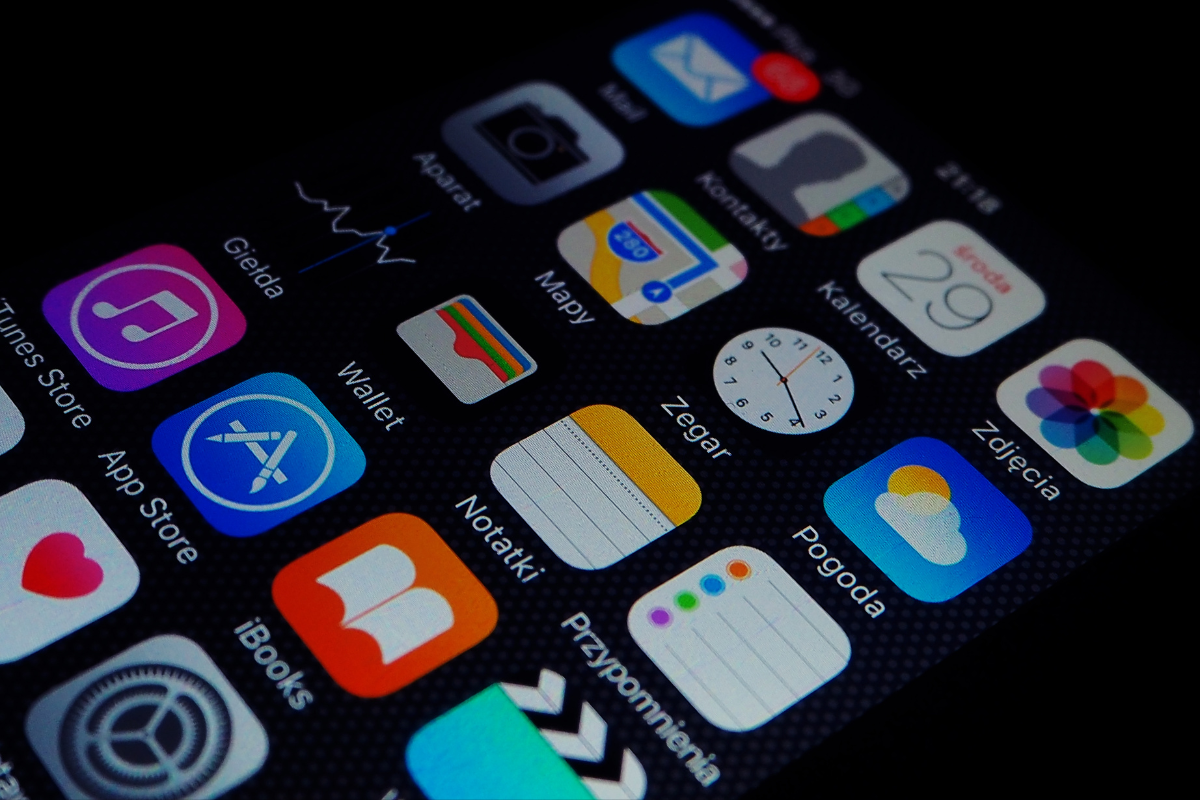


Makalenizin başlığının içerikle uyuştuğunu sanmıyorum lol. Şaka yapıyorum, esas olarak makaleyi okuduktan sonra bazı şüphelerim vardı.
Makalenizin içeriği hakkında daha spesifik olabilir misiniz? Okuduktan sonra hala bazı şüphelerim var. Umarım bana yardımcı olabilirsiniz.